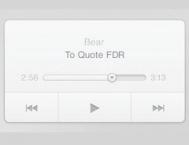本教程的效果图制作的非常小巧,很适合用到一些可以播放音乐的网页中。制作方法也比较简单,播放器的每一个部件基本上都是用图层样式来表现立体及浮雕效果,只要注意好图形的层次关系,我们就可以分层来完成效果图。
最终效果

1、第一步是我们创建一个黑色径向渐变的背景。在任何颜色tulaoshi的油漆层,添加一个如下所示的渐变图层样式。


3、双击该图层上的向量,颜色编辑器将打开。我们可以选择一个#E1E0E0的浅灰色的颜色,进而可以增加表面的发光程度。

4、现在我们要创建一个该设备周边的一个斜面。在此之前,我们需要用PS标尺创建一个参考标准。点击这两个统治者收敛角,通过拖动鼠标,我们在放置光标的位置放置光标,这将使我们能够创造一个外围设备周围等距离斜面。

5、我们把这个图层的不透明度调为0,因为我们只是想看到一个表面上2像素的斜面。


7、设置2像素值以下的内发光。

8、给设备的前部添加软梯度,让设备更有凸出感。

9、现在,我们将突出这个MP3的优势。要做到这一点,需要添加一条有挤压感有三维效果的线。然后在MP3的外表面添加2像素灰度中风效果。


11、现在在这个图层上添加柔柔的,轻轻的内阴影效果,让播放器的前面更显突出。

12、通过复制和编辑前面的斜面层,我们创造更多的代表不同的控制按钮的斜面。

13、现在通过编辑形状层来创建播放器的主播放/暂停按钮。重复第一个斜面,在边界以内画一个圆形物体。然后放大10%的水平,因为我们只需要那些斜面。


15、为了使面具隐藏对象和它的图层样式,在图层样式窗口单击选项“图层蒙版隐藏效果”。如果我们不选择此选项,这个面具只能隐藏形状,但是会把效果显示出来,而我们就是想要把它隐藏。